Analyser data i lister ved hjelp av Copilot (forhåndsversjon)
[Denne artikkelen inneholder dokumentasjon for forhåndsversjonen og kan bli endret.]
Denne artikkelen forklarer hvordan du bruker analysehjelp til å analysere data på listesider.
Viktig!
- Dette er en produksjonsklar evalueringsfunksjonalitet.
- Produksjonsklare forhåndsvisninger er underlagt supplerende vilkår for bruk.
Om analysehjelp
Analyseassistent er en copilot for analysemodusen på listesider i Business Central. Analysemodusen gir en interaktiv og allsidig måte å beregne, summere og undersøke data på. Hvis du vil analysere data i analysemodus, oppretter du en analysekategori der du transformerer dataene for å vise de ønskede aggregasjonene og sammendragene. Du kan for eksempel ordne felter i rader og kolonner, angi filtre, sortere kolonner og pivotere felter. Med analysehjelp oppnår du mye av det samme – eller i det minste som en start – i stedet for å gjøre dette oppgave manuelt, ved å bruke ord. Ved å uttrykke strukturen du vil bruke på naturlig språk, for eksempel «sortere etter antall fra minste til største» eller «vis gjennomsnittskostnad per kategori», bruker analysehjelp kunstig intelligens til å generere et foreslått oppsett i en analysefane.
Tilgjengelige språk
Denne Copilot-funksjonen ble validert og støttes bare på engelsk. Selv om den kan brukes på andre språk, fungerer den kanskje ikke som tiltenkt. Språkkvaliteten kan variere basert på brukerens samhandling eller systeminnstillinger, noe som kan påvirke nøyaktigheten og brukeropplevelsen.
Forutsetninger
- Analysehjelpfunksjonen er aktivert, og du får tillatelse til å bruke den. Dette oppgave gjøres vanligvis av en administrator. Finn ut mer om konfigurering av Copilot- og AI-funksjoner.
Kom i gang
Åpne listesiden som du vil analysere.
Hvis du for eksempel vil arbeide med Elementer-siden , Velg
 du ikonet (Alt-Q+), skriver inn varer og velger deretter det relaterte opprette en kobling.
du ikonet (Alt-Q+), skriver inn varer og velger deretter det relaterte opprette en kobling.Du kan begynne å analysere data med Copilot direkte fra listesiden eller ved først å gå inn i analysemodus. Gjør et av følgende trinn for å komme i gang:
- I handlingsfeltet øverst på siden, Velg
 Copilot>Analyze list.
Copilot>Analyze list. - I handlingsfeltet øverst på siden Velg
 Gå inn i analysemodus, og deretter Velg
Gå inn i analysemodus, og deretter Velg  Copilot>Opprett ny analyse.
Copilot>Opprett ny analyse.
- I handlingsfeltet øverst på siden, Velg
I vinduet Analyser varer med copilot angir du en beskrivelse av oppsettet du vil bruke. Denne beskrivelsen er kjent som en ledetekst.
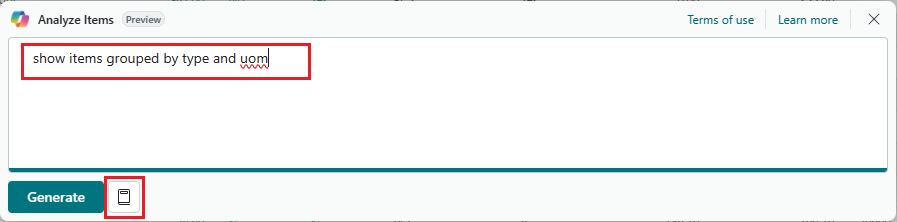
Tips
Hvis du vil ha hjelp til å skrive en melding, Velg
 Spør hjelpelinje, og velg ett av alternativene for å komme i gang. Teksten i hakeparentes
Spør hjelpelinje, og velg ett av alternativene for å komme i gang. Teksten i hakeparentes [ ]vises bare som et eksempel og er ikke inkludert i Copilot-vinduet.Velg Generer og vent deretter mens Copilot genererer oppsettet på ny analysefane.
Se gjennom resultatene i den nye analysefanen.
Bemerkning
Hvis du navigerer bort fra den nye analysefanen (for eksempel å gå til en annen analysekategori eller -side) eller gjør oppsettendringer i kategorien (for eksempel sortere kolonner eller endre innstillinger i kategoriene Kolonner og Analysefiltre ), lagres den nye analysefanen automatisk, og Copilot lukkes.
Hvis du vil endre den genererte analysen, kan du utføre et av disse trinnene:
Hvis du vil bygge videre på de forrige instruksjonene , skriver du inn informasjonen i boksen Legg til flere detaljer om analysen , og deretter Velg Juster-pilen
 . Copilot husker de tidligere instruksjonene og bruker dem til å gjøre justeringer.
. Copilot husker de tidligere instruksjonene og bruker dem til å gjøre justeringer.Hvis du
 vil starte fra bunnen av ved å legge til nye instruksjoner, Velg du Rediger-ledeteksten:, legger til detaljene i ledeteksten og Velg Generer.
vil starte fra bunnen av ved å legge til nye instruksjoner, Velg du Rediger-ledeteksten:, legger til detaljene i ledeteksten og Velg Generer.
Hvis du vil lagre analysefanen, Velg Behold den. Hvis du ikke vil lagre den, Velg Forkast.
Spørringstips og -eksempler
Det er viktig å lage effektive spørringer for Copilot for å få nøyaktige og relevante analyseforslag. Det finnes også måter å minimere tekst du legger til i spørringer for å gjøre det raskere når du skriver. Her er noen tips og retningslinjer etterfulgt av noen eksempler:
- Vær kortfattet og unngå lange setninger eller flere setninger.
- Kontroller at feltnavnene som brukes i spørringene, er omtrent nær de faktiske feltnavnene på siden.
- Bruk naturlig språk, og uttrykk datastrukturen du ønsker på en vennlig og samtalebasert måte.
- Bruk vanlige nøkkelord, uttrykk og begreper som brukes i dataanalyse, som
group by,sum,sort by, og så videre. - Hvis det første svaret ikke er det du ønsker, kan du legge til oppfølgingsinstruksjoner eller omformulere den siste instruksjonen.
- Vanlige forkortelser er akseptable.
- Bokstavstørrelse er ikke viktig.
Eksempler
Disse følgende eksemplene bruker analysehjelp i elementlisten . Varesiden inneholder tre felt som kan summeres for analyse: Beholdning av antall,Enhetskost,Salgspris .
Omgående: Show items by brand and unit of measure
Denne ledeteksten prøver å vise totaler for alle felt som kan summeres, gruppert etter merke og feltet Lagerenhet . Men i dette tilfellet samsvarer ikke «merke» med noe feltnavn, så Copilot finner sannsynligvis ikke et samsvarende felt. Det ber deg om å omformulere spørringen og prøve på nytt.
Omgående: Show items by type and uom
Denne ledeteksten viser totaler for alle felt som kan summeres, gruppert etter Type-feltet og Lagerenhet-feltet . Men i stedet for å skrive ut "måleenhet", brukes forkortelsen uom .
Omgående: Show total quantity per type per UoM
Denne ledeteksten oppretter en pivottabell i feltet Antall på lager per lagerenhet per type.